Kako vidjeti sve Snapchatove koje ste primili
Što treba znati
- Ići postavke > Moji podaci > Pošalji zahtjev.
- Otvorite e-poruku za potvrdu od Snapchat podrške i odaberite "kliknite ovdje" za ponovnu prijavu na Snapchat.
- Ići Moji podaci > Vaši podaci su spremni i preuzmite ZIP datoteku.
Ovaj članak objašnjava kako vidjeti različite vrste podataka koje prikupljate kao korisnik Snapchata. Zadano ponašanje Snapchata je brisanje svih snimaka sa svojih poslužitelja nakon što ih primatelj vidi.
Kako preuzeti Snapchat podatke da biste vidjeli svaki snimak koji ste ikada primili
Iako nije moguće vidjeti sve Snapchatove koje ste primili, možete vidjeti metapodatke. Metapodaci navode informacije o Snapovima koje ste nedavno poslali i primili. Snapchat je efemerna usluga za razmjenu poruka; sve se snimke automatski brišu nakon što ih primatelji vide ili im istekne. Također, Snapchat briše sve neotvorene Snapove nakon 30 dana sa poslužitelja.
U Snapchatu odaberite svoju profilnu sliku u gornjem lijevom kutu.
Odaberite Ikona zupčanika (za postavke).
-
Pomaknite se zaslonom prema dolje i odaberite Moji podaci u Radnje računa skupina.

Snapchat vas može tražiti da se ponovno prijavite. Unesite svoje korisničko ime/e-poštu i lozinku i potvrdite svoj identitet putem reCAPTCHA-e ako se to od vas zatraži.
Odaberi Moji podaci ponovno na Upravljanje mojim računom zaslon.
Unesite adresu e-pošte na koju želite primati datoteke povijesti Snapchata i ponovno je potvrdite.
-
Odaberi Pošalji zahtjev. Snapchat prima zahtjev i poslat će potvrdu e-poštom.
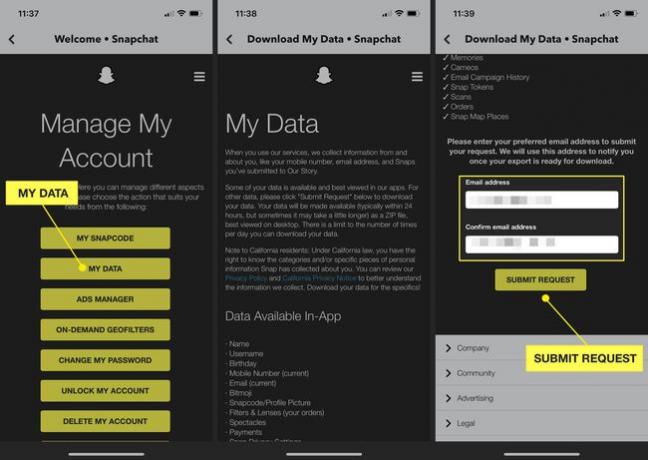
Povijest snimaka bit će poslana na adresu e-pošte povezanu s vašim računom.
-
Otvorite e-poštu od Snapchatovog tima za podršku i odaberite "kliknite ovdje" hipervezu za odlazak na zaslon za prijavu na Snapchat.

Ponovno ponovno potvrdite svoj identitet. Snapchat bi vas mogao zatražiti da potvrdite šifrom poslanom na vaš registrirani telefon ako osjeti sumnjivu prijavu.
-
The Moji podaci stranica će se prikazati u prozoru preglednika. Idi na Vaši podaci su spremni odjeljak i odaberite vezu za ZIP datoteku.

-
Otvorite raspakiranu mapu i odaberite datoteku index.html za pregled popisa vaših metapodataka povijesti snimanja.

Lakše je otvoriti preuzimanje i ZIP datoteku na radnoj površini. Ali također možete spremiti datoteku na disk u oblaku ako koristite Android ili iOS.
Koju vrstu informacija možete vidjeti u povijesti Snapchata?
Snapchat navodi vrste podataka na stranici Moji podaci. Pomaknite se prema dolje u odjeljku Podaci dostupni za preuzimanje i pogledajte kategorije informacija o aplikaciji u preuzetoj datoteci. Neki od važnijih su:
- Povijest snimanja
- Spremljena povijest razgovora
- Povijest pretraživanja
- Sjećanja
- Povijest kupovine i kupnje
- Pretplate
Kako su Snapchat poruke kratkotrajne, poslužitelj automatski briše snimke i chatove nakon što ih primatelj pročita. Pravila privatnosti Snapchata i stranica za podršku kažu da se ostali podaci pohranjuju za različita razdoblja. Na primjer, Snapchatovi poslužitelji čuvaju Story postove duže vrijeme. Isto tako, informacije o lokaciji pohranjuju se različito dugo. Možete preuzeti bilo koju sliku spremljenu kao Memorija, ali veze za preuzimanje mogu isteći sedam dana nakon generiranja podatkovne datoteke.
Pitanja
-
Kako mogu vidjeti koliko prijatelja imam na Snapchatu?
Snapchat vam ne daje brojku koliko prijatelja imate, ali možete vidjeti popis. Dodirnite svoje ikona korisnika da otvorite svoj profil, a zatim odaberite Moji prijatelji.
-
Kako mogu vidjeti rođendane na Snapchatu?
Rođendani ljudi ne pojavljuju se na njihovim profilima u Snapchatu. Jedini način da saznate je na pravi datum, kada se torta pojavi pored njihovog imena.
